
Thiết bị đầu vào phổ quát
UIO8 v2

Hướng dẫn sử dụng
Thiết bị đầu ra đầu vào đa năng UIO8 v2
Cảm ơn bạn đã mua Thiết bị ngoại vi Đầu vào và Đầu ra LAN i3 UIO8v2. UIO8v2 đã được thiết kế để hỗ trợ hai chức năng khác nhau: bảng điều khiển truy cập thẻ một đầu đọc hoặc bộ điều khiển I/O đa năng với 4 đầu vào & 4 đầu ra.
Khi được sử dụng làm thiết bị Bộ điều khiển I/O, UIO3v8 của i2 có thể được tích hợp với hệ thống SRX-Pro DVR/NVR của i3 qua mạng LAN. SRX-Pro Server sẽ phát hiện và kết nối với tất cả các thiết bị UIO8v2 được kết nối với Mạng cục bộ. Mỗi thiết bị UIO8 hỗ trợ 4 đầu vào và 4 đầu ra và có thể điều khiển camera PTZ thông qua TCP/IP (mạng). SRX-Pro Server có thể kết nối với tổng cộng 16 thiết bị UIO8v2 riêng lẻ hỗ trợ tối đa 64 đầu vào và 64 đầu ra.
UIO8v2 có thể được cấp nguồn bằng nguồn điện 24VAC hoặc thông qua PoE Switch trên mạng. Đổi lại, thiết bị UIO8v2 cung cấp đầu ra 12VDC, để cấp nguồn cho các thiết bị được kết nối khác như đèn nhấp nháy, còi, chuông báo, v.v., giúp cho việc lắp đặt thuận tiện và tiết kiệm chi phí hơn. UIO8v2 cũng có thể được tích hợp với đầu vào cảm biến CMS của i3, bổ sung thêm khả năng báo cáo và giám sát cho mô-đun Thông tin Trang web CMS của i3 International và ứng dụng Trung tâm Cảnh báo.
Nếu hệ thống cần được sửa đổi hoặc sửa chữa, hãy liên hệ với Đại lý/Nhà lắp đặt i3 International được chứng nhận. Khi được bảo dưỡng bởi kỹ thuật viên trái phép, bảo hành hệ thống sẽ bị hủy. Nếu bạn có bất kỳ vấn đề hoặc câu hỏi nào liên quan đến sản phẩm của chúng tôi, hãy liên hệ với Đại lý/Nhà lắp đặt tại địa phương của bạn.
Các biện pháp phòng ngừa
Việc cài đặt và bảo trì chỉ nên được thực hiện bởi các kỹ thuật viên có trình độ và kinh nghiệm để tuân thủ tất cả các quy tắc địa phương và để duy trì bảo hành của bạn.
Khi cài đặt thiết bị UIO8v2 của bạn, hãy đảm bảo tránh:
- nhiệt độ quá cao, chẳng hạn như ánh sáng mặt trời trực tiếp hoặc các thiết bị sưởi
- chất gây ô nhiễm như bụi và khói
- từ trường mạnh
- các nguồn bức xạ điện từ mạnh như radio hoặc máy phát TV
- độ ẩm và độ ẩm
Thông tin kết nối mặc định
| Địa chỉ IP mặc định | 192.168.0.8 |
| Mặt nạ mạng con mặc định | 255.255.255.0 |
| Cổng điều khiển | 230 |
| Cổng HTTP | 80 |
| Đăng nhập mặc định | i3admin |
| Mật khẩu mặc định | i3admin |
Thay đổi địa chỉ IP ở ACT
Các thiết bị UIO8v2 không thể chia sẻ địa chỉ IP, mỗi UIO8v2 yêu cầu địa chỉ IP duy nhất của riêng nó.
- Kết nối thiết bị UIO8v2 của bạn với bộ chuyển mạch Gigabit.
- Trên NVR i3 của bạn, hãy khởi chạy Công cụ cấu hình Phụ lục i3 (ACT) v.1.9.2.8 trở lên.
Tải xuống và cài đặt gói cài đặt ACT mới nhất từ i3 webđịa điểm: https://i3international.com/download
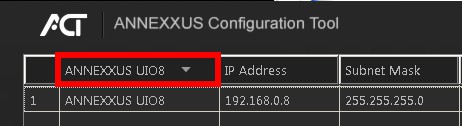
- Chọn “ANNEXXUS UIO8” trong menu thả xuống kiểu máy để chỉ hiển thị các thiết bị UIO8v2 trong danh sách.
- Nhập địa chỉ IP mới và Mặt nạ mạng con của UIO8v2 trong khu vực Cập nhật Giao tiếp của (các) Thiết bị.

- Nhấp vào Cập nhật rồi nhấp vào Có trong cửa sổ xác nhận.
Mẹo: Địa chỉ IP mới phải khớp với dải IP của LAN hoặc NIC1 của NVR. - Chờ một chút để có thông báo “Thành công” trong trường Kết quả.
Lặp lại các bước 1-5 cho tất cả các thiết bị UIO8v2 được phát hiện HOẶC

- Chỉ định dải IP cho nhiều thiết bị bằng cách chọn hai hoặc nhiều UIO8v2 trong ACT, sau đó nhập địa chỉ IP bắt đầu và octet IP cuối cùng cho dải IP của bạn. Nhấp vào Cập nhật rồi nhấp vào Có trong cửa sổ xác nhận. Đợi cho đến khi thông báo “Thành công” hiển thị cho tất cả UIO8 đã chọn.
Sơ đồ đấu dây
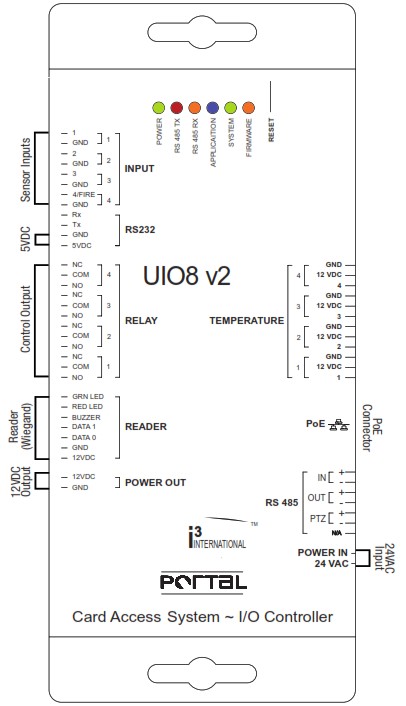
Trạng thái LED
- POWER (Đèn LED xanh lục): cho biết kết nối nguồn với thiết bị UIO8v2.
- RS485 TX-RX: cho biết truyền tín hiệu đến và từ các thiết bị được kết nối.
- Portal / IO (Đèn LED xanh dương): cho biết chức năng hiện tại của thiết bị UIO8v2.
LED BẬT – Truy cập thẻ cổng thông tin; ĐÈN LED TẮT – Điều khiển IO - HỆ THỐNG (Đèn LED xanh lục): đèn LED nhấp nháy cho biết tình trạng của thiết bị UIO8v2.
- PHẦN MỀM (Đèn LED màu cam): đèn LED nhấp nháy cho biết quá trình nâng cấp phần sụn đang diễn ra.
Quét mã QR này hoặc truy cập ftp.i3international.com để biết đầy đủ các hướng dẫn và sách hướng dẫn nhanh về sản phẩm i3.
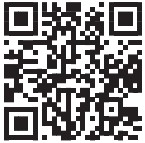 Liên hệ với nhóm Hỗ trợ Kỹ thuật của chúng tôi theo số: 1.877.877.7241 hoặc support@i3international.com nếu bạn có bất kỳ câu hỏi hoặc thắc mắc nào về việc cài đặt thiết bị hoặc nếu bạn yêu cầu hỗ trợ hoặc dịch vụ phần mềm.
Liên hệ với nhóm Hỗ trợ Kỹ thuật của chúng tôi theo số: 1.877.877.7241 hoặc support@i3international.com nếu bạn có bất kỳ câu hỏi hoặc thắc mắc nào về việc cài đặt thiết bị hoặc nếu bạn yêu cầu hỗ trợ hoặc dịch vụ phần mềm.
Thêm thiết bị UIO8v2 vào SRX-Pro
- Khởi chạy Thiết lập i3 SRX-Pro từ Bàn làm việc hoặc từ Màn hình SRX-Pro.

- Trong trình duyệt IE, nhấp vào Tiếp tục đến phần này webđịa điểm.

- Nhập Tên người dùng và Mật khẩu quản trị viên của bạn và nhấp vào ĐĂNG NHẬP
 .
.
Mẹo: đăng nhập quản trị mặc định là i3admin.
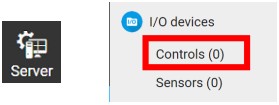
- Nhấp vào ô Máy chủ > Thiết bị I/O > Điều khiển (0) hoặc tab Cảm biến (0)
- Nhấp vào nút TÌM KIẾM UIO8.

Tất cả các thiết bị UIO8v2 trên mạng sẽ được phát hiện và hiển thị. - Chọn (các) thiết bị UIO8v2 mong muốn và nhấp vào THÊM.
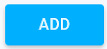
Trong ví dụ nàyample, thiết bị UIO8v2 có Địa chỉ IP 192.168.0.8 đã được chọn.
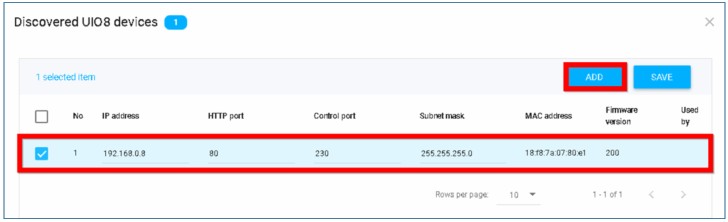
- Bốn (4) Đầu ra Điều khiển và bốn (4) Đầu vào Cảm biến từ mỗi thiết bị UIO8v2 đã chọn sẽ được thêm vào tab thiết bị I/O.
- Định cấu hình cài đặt cho các điều khiển và cảm biến được kết nối rồi nhấp vào Lưu
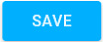 .
.
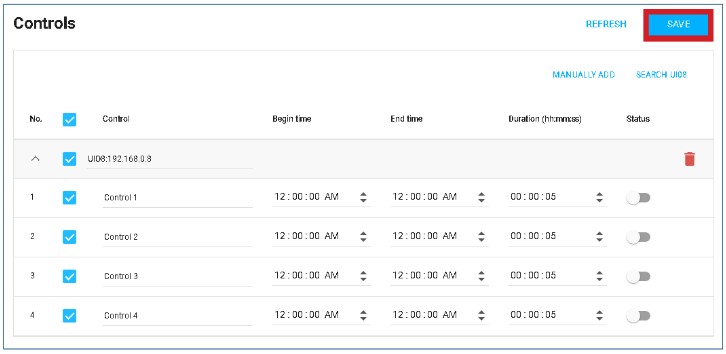
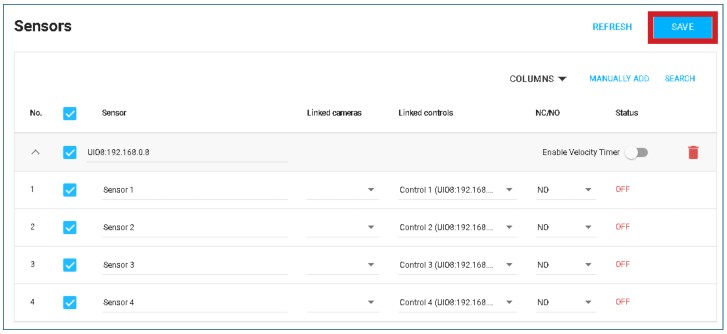
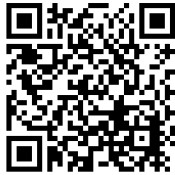 https://www.youtube.com/channel/UCqcWka-rZR-CLpil84UxXnA/playlists
https://www.youtube.com/channel/UCqcWka-rZR-CLpil84UxXnA/playlists
BẬT/TẮT Điều khiển UIO8v2 trong Video Pilot Client (VPC)
Để BẬT/TẮT các đầu ra Điều khiển từ xa, hãy khởi chạy phần mềm Video Pilot Client. Kết nối với máy chủ localhost nếu chạy VPC trên cùng một NVR.
Nếu không, hãy thêm kết nối máy chủ mới và nhấp vào Kết nối.
Ở chế độ LIVE, di chuột qua cuối màn hình để hiển thị bảng menu Cảm biến/Điều khiển.
BẬT và TẮT các điều khiển riêng lẻ bằng cách nhấp vào nút điều khiển tương ứng.
Di chuột qua nút Điều khiển để xem tên tùy chỉnh Điều khiển.
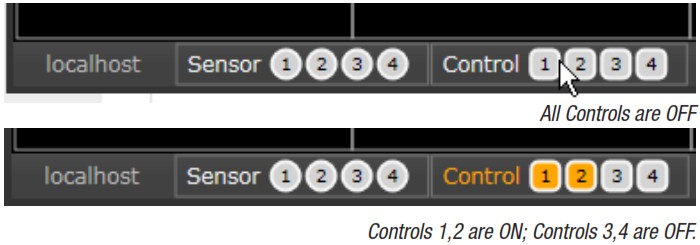
Xử lý sự cố
H: Không thể tìm thấy một số thiết bị UIO8v2 trong SRX-Pro.
Đ: Đảm bảo mỗi thiết bị UIO8v2 có một địa chỉ IP duy nhất. Sử dụng Cấu hình Phụ lục
Công cụ (ACT) để thay đổi địa chỉ IP cho tất cả các thiết bị UIO8v2.
H: Không thể thêm UIO8 vào SRX-Pro.
Đ: Thiết bị UIO8v2 có thể được sử dụng bởi một ứng dụng/dịch vụ tại một thời điểm.
Example: Nếu Máy chủ i3Ai đang sử dụng thiết bị UIO8v2 thì SRX-Pro đang chạy trên cùng một NVR sẽ không thể thêm cùng một thiết bị UIO8v2. Xóa UIO8v2 khỏi ứng dụng khác trước khi thêm vào SRX-Pro.
Trong SRX-Pro v7, các thiết bị UIO8v2 đã được ứng dụng/dịch vụ khác sử dụng sẽ có màu xám. IP của thiết bị chạy ứng dụng hiện đang sử dụng thiết bị UIO8v2 cụ thể sẽ hiển thị trong cột Được sử dụng.
Trong ví dụ nàyample, UIO8v2 có địa chỉ IP 102.0.0.108 bị mờ đi và không thể thêm vào vì nó hiện đang được ứng dụng chạy trên thiết bị có địa chỉ IP 192.0.0.252 sử dụng.
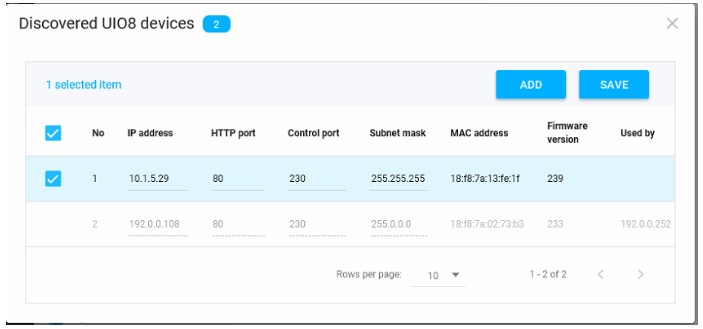
![]() THÔNG BÁO QUY ĐỊNH (FCC LỚP A)
THÔNG BÁO QUY ĐỊNH (FCC LỚP A)
Thiết bị này tuân thủ Phần 15 của Quy định FCC. Hoạt động phải tuân theo hai điều kiện sau: (1) thiết bị này không được gây nhiễu có hại và (2) thiết bị này phải chấp nhận bất kỳ nhiễu nào nhận được, bao gồm nhiễu có thể gây ra hoạt động không mong muốn.
NHIỄU TRUYỀN THANH VÀ TRUYỀN HÌNH
Thiết bị này đã được thử nghiệm và tuân thủ các giới hạn của thiết bị kỹ thuật số Loại A, theo Phần 15 của quy tắc FCC. Các giới hạn này được thiết kế để cung cấp sự bảo vệ hợp lý chống nhiễu có hại khi thiết bị được vận hành trong môi trường thương mại. Thiết bị này tạo ra, sử dụng và có thể phát ra năng lượng tần số vô tuyến và nếu không được lắp đặt và sử dụng theo hướng dẫn sử dụng, có thể gây nhiễu có hại cho liên lạc vô tuyến.
Việc vận hành thiết bị này ở khu dân cư có thể gây ra nhiễu sóng có hại, trong trường hợp đó, người dùng sẽ phải tự chi trả chi phí để khắc phục hiện tượng nhiễu sóng.
Thiết bị kỹ thuật số Loại A này tuân thủ tiêu chuẩn ICES-003 của Canada.
i3 QUỐC TẾ INC.
Điện thoại: 1.866.840.0004
www.i3international.com
Tài liệu / Tài nguyên
 |
Thiết bị đầu ra đầu vào đa năng i3 INTERNATIONAL UIO8 v2 [tập tin pdf] Hướng dẫn sử dụng UIO8 v2, UIO8 v2 Thiết bị đầu ra đầu vào phổ dụng, Thiết bị đầu ra đầu vào phổ dụng, Thiết bị đầu ra đầu vào, Thiết bị đầu ra |



